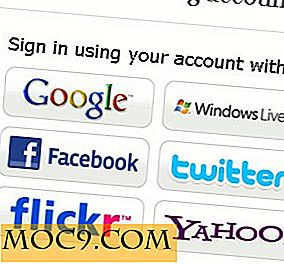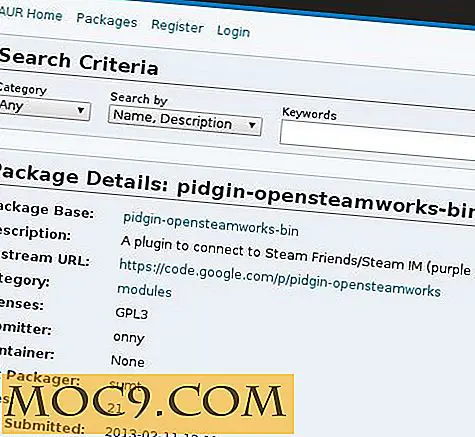Kauf einer SSD: Worauf Sie achten sollten
Dieser Artikel ist Teil der Hardware Buying Guide-Serie:
- Kauf einer SSD: Worauf Sie achten sollten
- Kauf eines Monitors: Worauf Sie achten sollten
- Eine Tastatur kaufen: Für Arbeit, Spiel und alles dazwischen
- Kauf einer Maus: DPI, Sensoren und mehr
- Kauf einer Grafikkarte: FPS, Benchmarks und mehr
- Kauf eines Prozessors: Was Sie wissen müssen
- Kauf eines Falles: Drive Bays, Form Factor und mehr
- Ein Motherboard kaufen: Formfaktor, Ports, Mehr
- Kauf von Speicher / RAM: Was zu wissen
- Kauf eines Netzteils: Leistung, Effizienz und mehr
- Soundkarte kaufen: Vorteile, Preise und mehr
- Dinge, die Sie beim Kauf von Ethernet-Kabeln wissen müssen
- Was Sie wissen müssen, wenn Sie einen Router für Ihr Zuhause kaufen
Für diejenigen, die es nicht kennen, ist eine SSD (Solid State Drive) eine Alternative zur traditionellen Festplatte (Hard Disk Drive), die seit Jahrzehnten die gängige Speichermethode für Desktop- und Laptop-Computer ist. Die Unterschiede zwischen den beiden sind zahlreich, aber ich werde weitermachen und dies so gut wie möglich zusammenfassen.
- SSDs bekommen ihren Namen, weil sie keine beweglichen Teile haben. HDDs haben bewegliche Teile und haben rotierende Scheiben in ihnen. Aufgrund dieses Unterschieds sind SSDs viel schneller als HDDs, sie bieten viel höhere Lese- / Schreibgeschwindigkeiten und machen Betriebssysteme / Programme auf ihnen schneller.
- Während schneller sind SSDs auch viel teurer. Dies bedeutet, dass eine 300-GB-SSD 150 US-Dollar kostet, während HDDs im selben Preisbereich zwischen zwei und vier TB liegen können.
Einführungen beiseite, lassen Sie uns in das Fleisch von dem, wofür Sie hier sind: worauf Sie achten sollten, wenn Sie eine SSD kaufen.
1. Laufwerkskapazität

Aufgrund der Preisgestaltung von SSDs investieren die meisten Leute nicht in 1TB SSDs. Für die meisten Kunden ist es gerade viel zu teuer.
Für SSDs, sogar SSDs kleinerer Größe, kann ein sogenanntes Boot-Laufwerk verwendet werden. Ein Boot-Laufwerk enthält Ihr Betriebssystem. Wenn Sie Windows auf einer SSD installieren würden, würde Ihr Computer unabhängig von den übrigen technischen Daten wesentlich schneller starten. Sie können auch einige allgemein gebräuchliche Programme und Spiele hinzufügen!
Wie viel kostet eine SSD, ohne ein separates Speicherlaufwerk zu benötigen, hängt davon ab, wie viel Sie ausgeben möchten. Hier sind die üblichen Kapazitäten und was Sie bei jedem Bereich lagern können:
- 32 GB: Gut für eine Betriebssysteminstallation zusammen mit einigen Programmen. Medien und Spiele ... nicht so sehr.
- 64 GB: Ideal für eine Betriebssysteminstallation und sollte alle Ihre Programme vernünftig halten. Medien und Spiele bleiben hier unglaublich begrenzt.
- 120 GB: Ideal für eine Betriebssysteminstallation und besser für Medien und Spiele. Sollte mindestens einige Ihrer Lieblingsspieltitel für superschnelle Ladezeiten enthalten.
- 240 GB: Großartig für eine Betriebssysteminstallation und gut genug für Medien und Spiele. Sie können nicht Ihre gesamte Filmsammlung und alle Ihre Spiele hier ablegen, aber Sie werden wahrscheinlich nicht zu kurz bei der Speicherung sein.
- 480+ GB: Großartig für die Betriebssysteminstallation; ideal für Medien und Spiele. Es stimmt zwar, dass Sie nicht annähernd so viel Speicher für Ihr Geld bekommen wie mit einer Festplatte, aber Sie bekommen eine rohe Geschwindigkeit, die den Unterschied ausmachen kann.
Hersteller

Eine SSD ist eine große Investition und definitiv keine, die Sie überspringen möchten. Wenn Sie eine SSD kaufen, möchten Sie von einer renommierten, vertrauenswürdigen Marke kaufen - denken Sie an Samsung, Crucial oder SanDisk.
Beim Kauf einer zufälligen No-Name-SSD wird nur nach Ärger gefragt, vor allem, wenn der Preis im Vergleich zu ähnlichen Laufwerken verdächtig niedrig ist. Nehmen Sie solche Chancen nicht mit Ihrem Betriebssystem und Ihren persönlichen Daten auf.
Lese- / Schreibgeschwindigkeit
Die Lese- / Schreibgeschwindigkeit ist einer der technischen Aspekte, die hinter einer SSD stehen, aber sie ist auch die Messgröße, anhand derer ihre Leistung gemessen wird. Im Wesentlichen ist dies die Rate, mit der Daten gelesen und geschrieben werden. Eine hohe Lesegeschwindigkeit bedeutet schnellere Ladezeiten für Spiele und Programme (sowie Ihr Betriebssystem als Ganzes, was zu superschnellen Boot-Zeiten führt), und eine hohe Schreibgeschwindigkeit macht Aufgaben wie das Dekomprimieren von Dateien mit 7Zip viel schneller.
Während alle SSDs schneller als HDDs sind, arbeiten sie nicht alle mit den gleichen Lese- / Schreibgeschwindigkeiten. Moderne High-End-SSDs arbeiten im Bereich von 500 MB / s und höher, aber billigere (und ältere) Lösungen werden natürlich viel kürzer fallen.
SATA 3 Unterstützung
Während die meisten, wenn nicht alle SSDs, eine SATA-Schnittstelle verwenden, macht der Unterschied in der Geschwindigkeit zwischen SATA 1, 2 und 3 einen merklichen Unterschied. SATA 1 kann Daten mit 1, 5 Gbit / s (max.), SATA 2 mit 3, 0 Gbit / s und SATA 3 mit 6 Gbit / s übertragen. SSDs, die mit SATA 3 verbunden sind, übertragen Daten doppelt so schnell wie SATA 2. Wenn Sie also ein relativ neues Motherboard mit SATA 3-Schnittstelle haben, ist es am besten, dass die SSD, die Sie bekommen, es auch unterstützt.
Preis- und Spezifikationsvergleich
Auf die Gefahr hin, das Offensichtliche zu sagen, ist der Preis einer der größten Faktoren bei der SSD-Auswahl. Die Preise für SSDs schwanken jedoch regelmäßig. Zu der Zeit, die Sie lesen, könnte eine SSD, die ich empfehle, einen Weg haben, viel anderen Preis als jetzt.
Anstatt bestimmte SSDs zu bestimmten Preisklassen zu empfehlen, gebe ich Ihnen einen heißen Tipp zum Kauf von SSDs und anderer Computerhardware: Probieren Sie diese kleine Website namens PCPartPicker aus.

Sobald Sie PCPartPicker geöffnet haben, klicken Sie auf "Start a System Build" (Systemstart starten). Danach sehen Sie einen Bildschirm, auf dem Sie mit dem Zusammenstellen eines System Build beginnen können - machen Sie sich jetzt aber keine Sorgen. Was Sie in diesem Moment suchen, ist "Choose Storage".

Dieser Bildschirm mag auf den ersten Blick einschüchternd wirken, aber schwitzen Sie ihn nicht.
Aktivieren Sie zunächst die Kontrollkästchen auf der linken Seite des Bildschirms. Sie möchten nur hoch bewertete Laufwerke, also überprüfen Sie 4 und 5 Sterne. Überspringen von Hersteller und Kapazität; überprüfen Sie "SSD" unter Typ, und unter "Schnittstelle" überprüfen Sie Sata 6b / s (auch bekannt als SATA 3), um sicherzustellen, dass Sie nur die neuesten SSDs, nicht Modelle von Jahren erhalten. Wenn Ihr Motherboard nur SATA 1 oder 2 unterstützt, machen Sie sich keine Sorgen. SATA 3 ist abwärtskompatibel mit diesen beiden Formaten, aber Sie erhalten die beste Leistung von SATA 3-Ports.
Sobald Sie dies getan haben, gehen Sie auf die rechte Seite des Bildschirms, und klicken Sie unter "Preis" auf den kleinen Pfeil nach oben, um den Preis für alle Laufwerke in der Liste aufsteigend festzulegen.

Jetzt müssen Sie nur weiter scrollen und die SSD in der von Ihnen gewünschten Kapazität finden. Sie werden feststellen, dass es viele SSDs mit höherer Kapazität gibt, die mit weniger Kapazität sitzen (Sie können es in diesem Screenshot nicht sehen), aber für weniger als 20 $ mehr als die billigste SSD auf dieser Liste, können Sie 120GB bekommen SSD über eine 32GB eins.
PCPartPicker ist eine Site, die Informationen über verschiedene PC-Teile und Peripheriegeräte sammelt und Ihnen ermöglicht, sie leicht zu sortieren. Wenn Sie Produktseiten auf PCPartPicker öffnen, erhalten Sie eine Seite, auf der Sie verschiedene Shopfronts (wie Newegg oder Amazon) auswählen können, um das Teil zu kaufen, aber der angezeigte Preis ist immer derjenige, der dieses Teil am billigsten hat.
Mit PCPartPicker können Sie Preis und Kapazität einfach vergleichen und gleichzeitig Marke und Qualität überwachen. Sobald Sie ein Laufwerk (oder ein paar Laufwerke) gefunden haben, das den von Ihnen gewünschten Preis und die gewünschte Kapazität aufweist, öffnen Sie die Seiten in der Storefront, von der Sie es gekauft haben, um deren technische Spezifikationen zu beachten - High-End-SSDs befinden sich in den 500 MB / s Bereich für Lese- / Schreibgeschwindigkeiten, andere können niedriger sein. Wenn Sie nur nach den Besten der besten SSDs suchen, sollten Sie sich die User Benchmark-Seite ansehen und die Leistung verschiedener SSDs auf der ganzen Linie vergleichen und sie nach ihrer Leistung klassifizieren, die aus den Benchmarks realer Benutzer auf der ganzen Welt stammt .
Hoffentlich hat Ihnen dieser Leitfaden den Kauf einer SSD erleichtert. Lassen Sie mich wissen, wenn Sie Fragen in den Kommentaren haben oder erzählen Sie mir von Ihrer SSD-Erfahrung, wenn Sie eine haben!
Bildquelle: Dealnews.com

![Frühwarnung für Black Friday Deals mit der Black Friday App [iPhone]](http://moc9.com/img/BlackFriday-Categories.jpg)